No soy muy bueno con las cosas digitales y no sé exactamente cuál es el formato de video, como mp4, wmv, avi, etc. Solo sé que mi iPod acepta video mp4, mi Windows Movie Make admite wmv. Y si tiene un video de videocámara, creo que no muchos reproductores pueden reproducirlo, así que simplemente conviértalos.
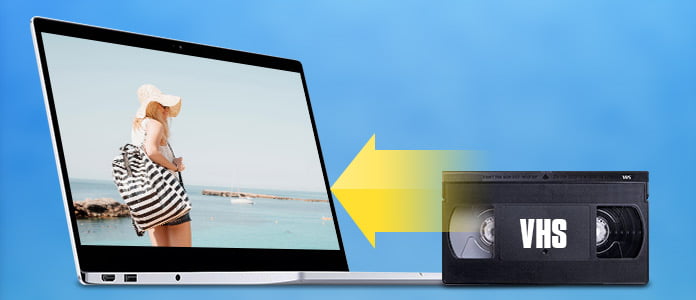
Sabes que puedo administrar fácilmente esos formatos de video gracias a Aiseesoft Total Video Converter Le permite convertir videos a cualquier formato de video que desee (incluido video HD).
Aquí te comparto cómo usarlo:
Paso 1 Cargar video
Puede cargar sus videos en el convertidor haciendo clic en "Agregar archivo".
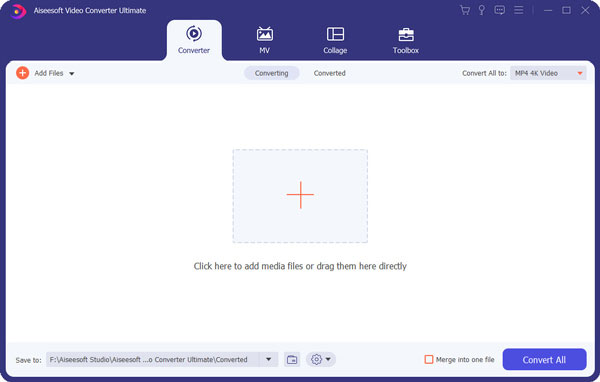
Paso 2 Elija información de salida
Este convertidor le proporciona muchos perfiles de salida para que elija, puede elegir sus perfiles de salida según sus necesidades. Y también puede elegir un determinado formato de video.
También puede ajustar la configuración de sus perfiles de salida. Incluso puede guardar una determinada configuración como su propia configuración de salida.
Paso 3Conversión
Haga clic en el botón "Iniciar" para comenzar su conversión y unos minutos más tarde puede obtener su video.
Tips: Cómo efectuar, recortar y recortar el video para mejorar la calidad del video de salida.
Después de cargar su video, puede hacer clic en el botón "Efecto" para acceder al panel de efectos
Ajusta el efecto de video como quieras: Brillo, Contraste, Saturación y Desentrelazado.
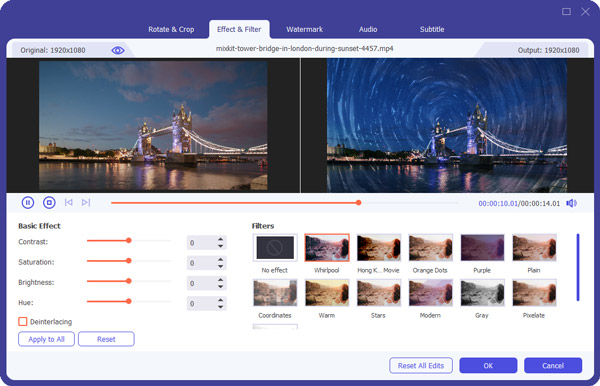
Recorte su video, recoja cualquier parte de su video para convertir.
Tienes 3 formas de recortar:
1. Arrastrando el control deslizante
2. Controlar el botón "Recortar desde" y "Recortar a"
3.Configuración de la hora de inicio y finalización
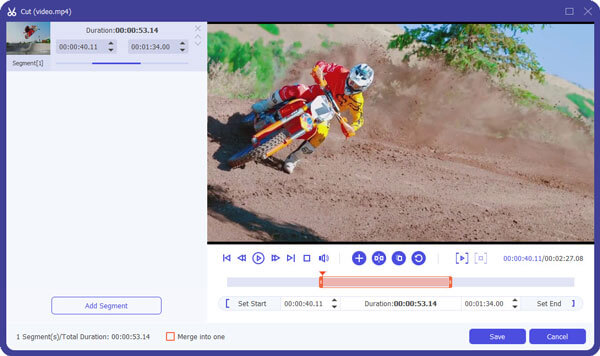
Ajuste el tamaño del video, corte el borde negro de su video para que pueda disfrutar de su película en pantalla completa haciendo clic en el botón "Recortar"
Tienes 2 formas de hacer crop:
1. Mueva el cursor del mouse a uno de los ocho pequeños cuadros de ajuste en el marco de recorte y arrastre el marco de recorte para recortar el video, como cortar la barra negra superior e inferior. El resultado recortado se mostrará en la vista previa de salida al mismo tiempo
2. Escriba el valor directamente o configure el valor en el área "Izquierda", "Derecha" y "Tamaño del área recortada" para establecer la posición del marco de recorte.
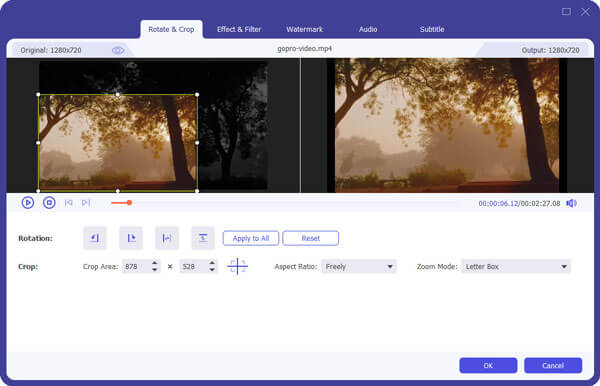
También puede seleccionar la relación de aspecto en la lista desplegable Modo de zoom. Hay 4 opciones para ti: Pantalla completa, 16:9, 4:3 y Conservar original.
Después de convertir sus videos, puede poner su video en iPod, Windows Movie Maker y otros reproductores sin ningún problema.